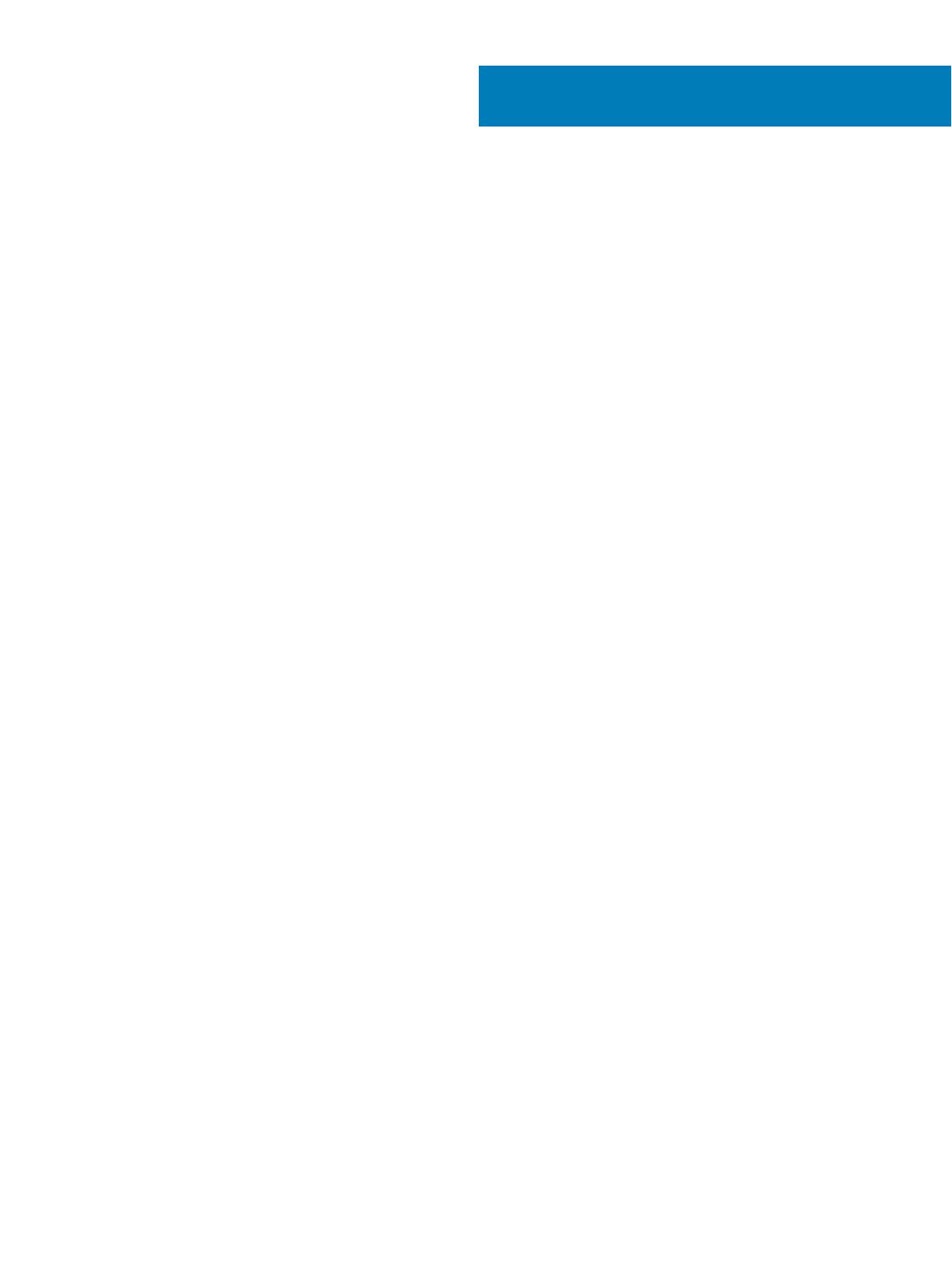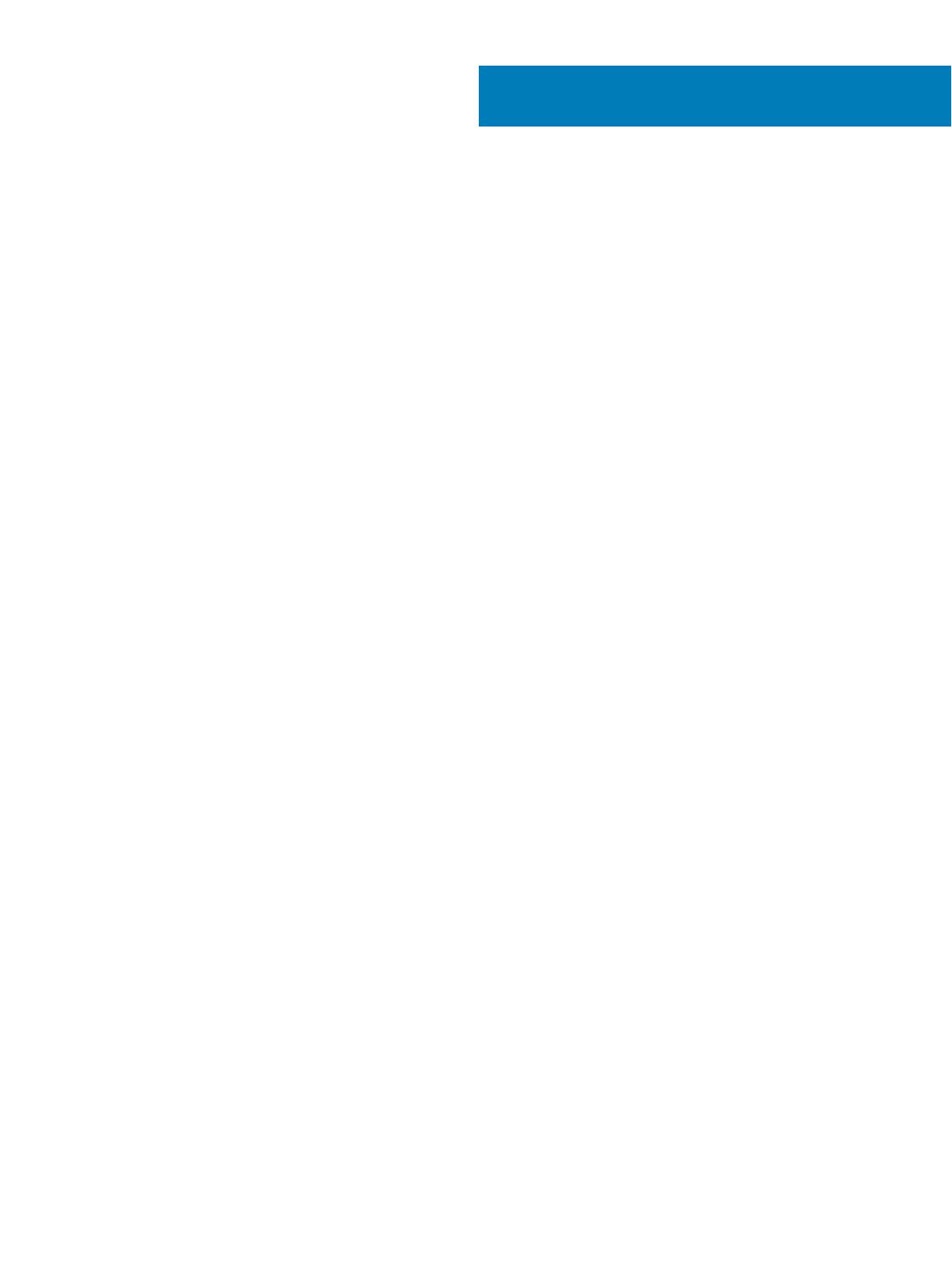
Inhaltsverzeichnis
1 Einrichten des Computers.............................................................................................................................. 4
2 Erstellen eines USB-Wiederherstellungslaufwerks für Windows.....................................................................7
3 Ansichten des Inspiron 3670.......................................................................................................................... 8
Vorderseite..........................................................................................................................................................................8
Rückseite.............................................................................................................................................................................9
Rückseite........................................................................................................................................................................... 10
4 Technische Daten des Inspiron 3670.............................................................................................................12
Computermodell................................................................................................................................................................12
Systeminformationen....................................................................................................................................................... 12
Abmessungen und Gewicht.............................................................................................................................................12
Betriebssystem..................................................................................................................................................................12
Speicher.............................................................................................................................................................................13
Anschlüsse und Stecker...................................................................................................................................................13
Kommunikation..................................................................................................................................................................13
Wireless........................................................................................................................................................................14
Audio...................................................................................................................................................................................14
Bei Lagerung..................................................................................................................................................................... 14
Intel Optane-Speicher................................................................................................................................................14
Speicherkartenleser..........................................................................................................................................................15
Leistungsangaben.............................................................................................................................................................15
Video.................................................................................................................................................................................. 16
Computerumgebung........................................................................................................................................................ 16
5 Intel Optane-Speicher.................................................................................................................................. 17
Aktivieren des Intel Optane-Speichers...........................................................................................................................17
Deaktivieren des Intel Optane-Speichers.......................................................................................................................17
6 Hilfe erhalten und Kontaktaufnahme mit Dell................................................................................................18
Selbsthilfe-Ressourcen.................................................................................................................................................... 18
Kontaktaufnahme mit Dell............................................................................................................................................... 18
Inhaltsverzeichnis
3